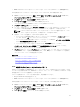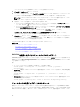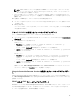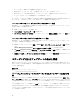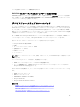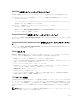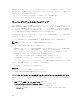Users Guide
メモ: Linux で DUP ユーティリティを使用して iDRAC ファームウェアをアップデートしていると
きは、コンソールに
usb 5-2: device descriptor read/64, error -71 というエラーメッ
セージが表示されても無視してください。
• システムに ESX ハイパーバイザがインストールされている場合は、DUP ファイルが実行できるように、
service usbarbitrator stop コマンドを使用して「usbarbitrator」サービスが停止されていること
を確認します。
DUP を使用して iDRAC をアップデートするには、次の手順を実行します。
1. インストールされているオペレーティングシステムに対応した DUP をダウンロードし、管理下システム
上で実行します。
2. DUP を実行します。
ファームウェアがアップデートされます。ファームウェアのアップデート完了後に、システムを再起動
する必要はありません。
リモート RACADM を使用したファームウェアのアップデート
リモート RACADM を使用してアップデートするには、次の手順を実行します。
1. ファームウェアイメージを TFTP または FTP サーバーにダウンロードします(たとえば、C:\downloads
\firmimg.d7)。
2. 次の RACADM コマンドを実行します。
TFTP サーバー:
• fwupdate コマンドの使用:racadm -r <iDRAC IP address> -u <username> -p
<password> fwupdate -g -u -a <path>
ここで、
パス
は、firmimg.d7 が保存されている TFTP サーバー上の場所です。
• update コマンドの使用:racadm -r <iDRAC IP address> -u <username> -p <password>
update —f <filename>
FTP サーバー:
• fwupdate コマンド:racadm -r <iDRAC IP address> -u <username> -p <password>
fwupdate –f <ftpsrever IP> <ftpserver username> <ftpserver password> –d
<path>
ここで、
パス
は、firmimg.d7 が保存されている FTP サーバー上の場所です。
• update コマンドの使用:racadm -r <iDRAC IP address> -u <username> -p <password>
update —f <filename>
詳細については、dell.com/support/manuals にある『iDRAC8 RACADM コマンドラインインタフェー
スリファレンスガイド』の fwupdate コマンドを参照してください。
Lifecycle Controller Remote Services を使用したファームウェアのアップデー
ト
Lifecycle Controller–Remote Services を使用してファームウェアをアップデートするための情報について
は、dell.com/support/manuals にある『Lifecycle Controller Remote Services
クイックスタートガイド
』
を参照してください。
iDRAC からの CMC ファームウェアのアップデート
FX2/FX2s シャーシでは、Chassis Management Controller、および CMC によるアップデートとサーバーに
よる共有が可能な任意のコンポーネントに対するファームウェアのアップデートを行うことができます。
アップデートを適用する前に、次の事項を確認してください。
75